Причина 1: USB порт
Първото нещо, на което трябва да обърнете внимание, е конекторът. Ако използвате концентратор или удължителен кабел, изключете ги и опитайте да свържете устройството директно към вашия компютър. Препоръчително е също да използвате USB 2.0 конектора, тъй като някои инсталатори на G7 може да не работят правилно с третата версия на протокола.
Причина 2: Неправилно написан инсталатор
Друг източник на проблема може да бъде самата флашка, или по-скоро изображението на инсталацията, записано неправилно върху нея. Можете да намерите подробни инструкции за това как правилно да напишете инсталатора на носителя на връзката по-долу.
Повече информация:
Как да направите стартиращо USB флаш устройство Windows 7
Как да създадете стартиращ Windows 7 USB стик в Rufus
Причина 3: Повредено изображение
Ако USB стикът е написан правилно, източникът на проблема може да бъде самото изображение - например е било заредено с грешки. Решението в тази ситуация е да изтеглите повторно инсталационния файл. Също така силно препоръчваме да не се свързвате с пиратски „преопаковки“: често в тях могат да бъдат изрязани критични компоненти - например версия x86 или x64. В бъдеще изтегляйте данни само от надеждни източници.
Причина 4: Несъвместима схема за разделяне на устройството
Дълго време основната схема на дяловете на твърдия диск за Windows беше Master Boot Record (MBR), но с пускането на осмата версия на ОС от Microsoft, тя беше заменена от GUID Partition Table (GPT), на която „седемте“ не могат да бъдат инсталирани. За щастие таблицата на дяловете може лесно да бъде заменена.
Повече информация: Как да направя MBR от GPT
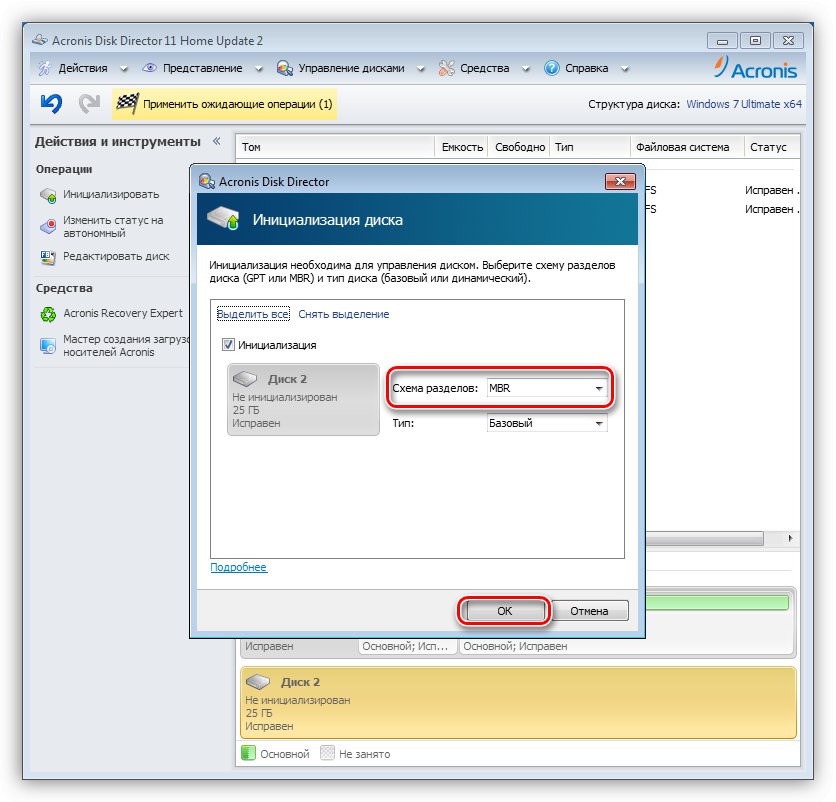
Причина 5: Хардуерни проблеми
Често инсталирането на Windows 7 е невъзможно поради неизправности на твърдия диск или SSD - това е ясно намекнато от грешки при разпознаването му на етапа на форматиране. За да проверите това, диагностицирайте носителя, за предпочитане на друг компютър.
Прочетете повече: Проверка на здравето HDD и SSD
Ако по време на инсталационния процес срещнете замръзване, появата на „сини екрани“ с различни кодове и графични артефакти, възможно е процесорът, RAM паметта или видеокартата да не работят. Ако подозирате повреда, тези компоненти трябва да бъдат проверени.
Повече информация:
Проверка на RAM
Проверка на видеокартата
Също така, уверете се, че целевият компютър не е свързан с различни външни устройства като допълнително хранилище или монитори. Възможно е да причинят конфликт в BIOS, поради което системата не може да се инсталира нормално.